
・無料で使うことができなくて、敷居が高い画像AIのNobelAIに新しい機能が追加されたので、さっそく試してみました。
・私は無料で小さい画像は出し放題プラン「Opus」に入っていますが、今回の新機能を活かすには大量のNobelAI内で使用するポイント「Anlas」を使う必要がありそうです。
・50stepでラージサイズの1,472pixel×1,472pixelの画像を出力しようとすると78Anlasを要求されます・・・。いつも、Opusの毎月配布の10,000ポイントを7,000ポイントほど余らせていたので、早速新機能を大量のAnlasを使って試してみたいと思います。
 パール♪ちゃん
パール♪ちゃん 画像AIの進化が早くて、ポーズを固定させたり、漫画を描いたり、最新の画像AIはいろいろできるようになっているけど、NobelAIの新しい機能ってどうなの?
 パール♪くん
パール♪くん 今まで、NobelAIは背景の書き込みが他の画像AIより弱いという欠点があったけど、今回のサンプラーでは改善されているようだよ。
 パール♪ちゃん
パール♪ちゃん NobelAIはスマホで簡単にできるし、サブスクでちゃんと新しい機能を追加してくれるのは好感が持てるよね♪
 パール♪ちゃん
パール♪ちゃん 新しい機能使い方とかどういう絵が出るのかを教えてほしいなー♪
 パール♪くん
パール♪くん 了解!!早速紹介するよー。
新しいサンプラー「nai_smea」で、step50、scale11、ラージサイズ1,472pixel×1,472pixelで出力した画像はこちら。

普段ブログを書くときは画像を1024pixelまで圧縮するのですが、今回はそのまま載せています。
「nai_smea」と「nai_smea_dyn」の使い方や、サイズによる違いについても検証してみます。
この記事はNovelAIの使い方を知っている前提で書きますし、元素法典についても知っていることを前提にしております。使い方や元素法典について知らない方はこちらを先に見てください。
元素法典(ポジティブコマンドやネガティブコマンド)について書いてある記事↓
NovelAIの元素法典についてと、使い方について。
NovelAIの使い方について書いてある記事↓
AIが画像をかけるってどういうものなのか興味があったので、さっそくサブスクリプションに契約して画像を作るサービスを利用してみました。
NobelAIの新サンプラー「nai_smea」と「nai_smea_dyn」とは?
サンプラーの記事を書いていませんでしたが、サンプラーとはNovelAIのコマンド入力画面の下の方にあるこの部分のことです。
NovelAIの画風を変えることができるサンプラー
NovelAIのコマンド入力画面の最下層近くにサンプラーを変更できる部分があります。
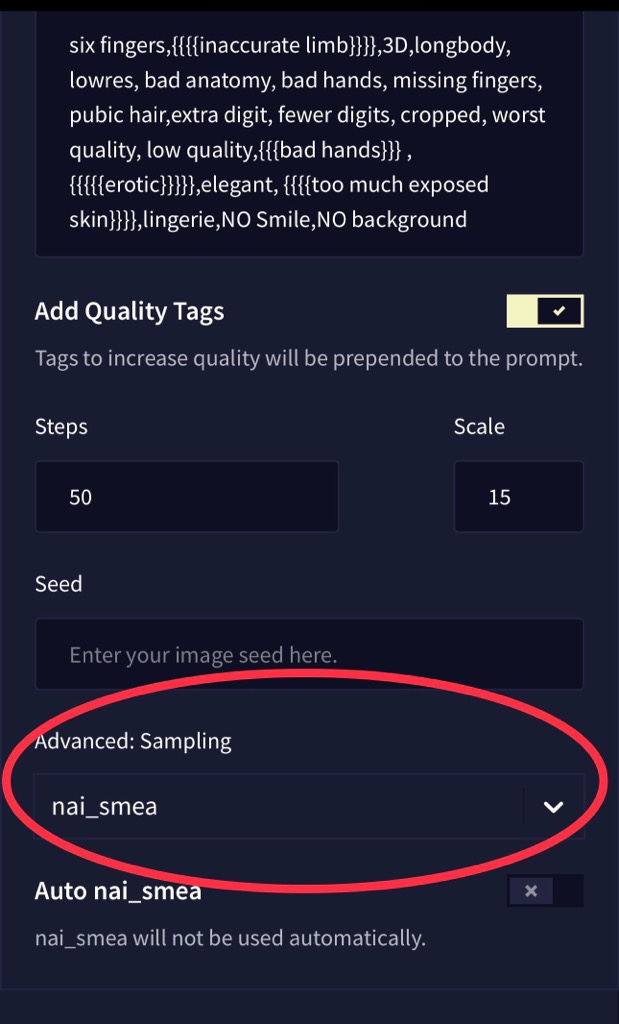
seedの下にある「V」と選択できる部分がサンプラーです。
NovelAIのサンプラーの種類
2022年2月22日の時点ではこれだけの種類があります。
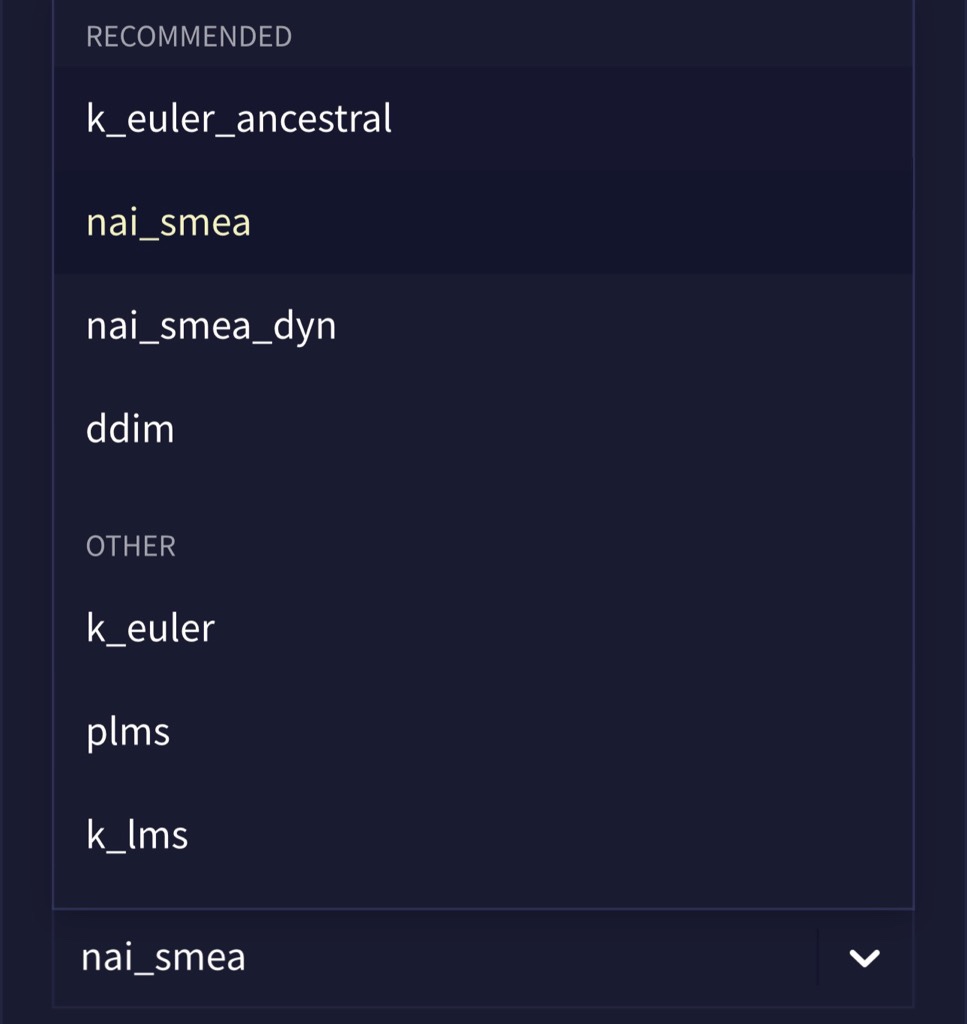
それぞれの特徴はこのようになっています。
k_elser_ancestral:標準的なサンプラー。スピードも速く、とりあえず使っていれば問題なし。
nai_smea:新登場!大画像、高精細で書くことに特化しているサンプラー。通常サイズでは違いが分からない。大サイズでは大量のAnlasを求められる。
nai_smea_dyn:運営曰く、「低画質生成での時間を短縮することに主眼を置いており、中、高画質帯での生成で真価を発揮」。Anlasはnai_smeaよりも高い、画像出力にかかる時間も30秒ほどかかりとても長い!
ddim:Stable Diffusionにある基本的なサンプラー、スピードが速いのが特徴的。
その他もいろいろありますが、詳しく書かれている記事を見つけましたので違いについて知りたい方はこちらを見てください↓
はじめに AUTOMATIC1111のWeb_UIでの追加機能に追加のサンプリング法などがある。 これを見れば、Web_UIの追加機能のほとんどについては説明されている。 しかし、追加サンプリング法に関してはどのような意味を持つのか...
今回は新規の「nai_smea」と「nai_smea_dyn」について、同じ呪文を使って画像がどのようになるのかサイズ別に出してみたいと思います。
NovelAIのOpusなら無料で出せる640×640で各サンプラーの画像を比較する
いろいろ試してみましたが、Anlasが溶けるとける・・・。
1回で94Anlas要求されることがあるので、呪文をある程度選定してから、高解像度に移りたいと思います。
今回のポジティブコマンドはこちら。
sunrise,Spring CAP,{{{cute sweets girl personified as a Spring with Spring ornaments and costume}}},{{masterpiece}},{{{best quality}}},{{beautiful-detailed}},{{illustration}},{{disheveled hair}}
ネガティブコマンドがこちら。
six fingers,{{{{inaccurate limb}}}},3D,longbody, lowres, bad anatomy, bad hands, missing fingers, pubic hair,extra digit, fewer digits, cropped, worst quality, low quality,{{{bad hands}}} ,{{{{{erotic}}}}},elegant, {{{{too much exposed skin}}}},lingerie,NO Smile,NO background
stepは28、scaleは10で固定します。
それぞれの画像は露出が多くなると、このブログがGoogleより警告をいただいてしまうので、露出が多い絵が出た場合はスルーします。
どのサンプラーも4枚づつ出力します。
NovelAIの標準的なサンプラーk_elser_ancestralで画像を出力してみた
このようになりました。




十分高精細で、個人的にはこれでも十分満足してしまっているのですが・・・。
NovelAIの新しいサンプラーnai_smeaで画像を出力してみた
640×640はノーマルサイズなので、新しいサンプラーの本領発揮とはならないと思います。
新しいサンプラーは1,000を超えると効果的のようです。
まず、生成の最大サイズが2048 ピクセル x 1536 ピクセルに対応!
— NovelAI (@novelaiofficial) February 21, 2023
大きな画像サイズでの生成はnai_smea & nai_smea_dyn の使用を強く推奨します pic.twitter.com/knMd6sP7zC
さっそく出力してみます。




ふつうに使うことができそうですが、手の壊れっぷりがなかなかひどいですね。最初のサンプラーのk_elser_ancestralの手も大概よくない状態になっているので、同じと言えば同じですが・・・。
NovelAIの新しいサンプラーnai_smea_dynで画像を出力してみた
速度が速いという触れ込みでしたが、あまり変わりません・・・。




本来使うべきところではない画質帯なので、あまり差はみれませんね。
NovelAIのddimで画像を出力してみた
個人的には背景の書き込みが細かくなる印象があるのですが、ちゃんと検証するのは初めてです。




小さい画像は、あまり変化がないですが、個人的にはddimの背景の書き込みが好きです。
NovelAIのk_eulerで画像を出力してみた
せっかくなので全部試します。




これでえーやん、って気になってきます。
NovelAIのplmsで画像を出力してみた
ちょっと面白い傾向が見えました。




scale値を高くしたときにおこる、彩度が高く線がはっきりとする傾向がscale10なのに発生しています。背景をぼやかした感じになるのでこれはこれで面白いですね。
NovelAIのk_lmsで画像を出力してみた
こちらは安定しないですね。




一般的にscale値が少ないと一番下の画像のように明度や彩度が下がります。scale値が高いと下から2番目のように線がくっきりして明度や彩度が上がります。
とりあえず、ノーマルサイズでは多少の特徴がありますが、大きいサイズの差をこれから検証したいと思います。
NovelAIで大量のAnlasを消費しながらラージサイズ1,472×1472pixelの画像で各サンプラーを検証する
先ほどとコマンドもstepもスケールも同じで出力します。
NovelAIの標準的なサンプラーk_elser_ancestralでラージサイズの画像を出力
画像1枚で、40Anlasを消費します。
でかい=高い!
たくさん画像を表示しても、表示しきれないと思いますのでここからは2枚づつで検証します。


1枚の画像出力にかかる時間が20-30秒と遅く、画像も圧縮していないので重くなっています。
大きくなったことで、まともに絵を出力できなくなりました・・・。変な絵ばかりが出力されており、今回アップした画像もかなりましなものを選定しています。k_elser_ancestralでラージら伊豆の画像をいきなり出すのはanlasの無駄ですね。
NovelAIの新しいサンプラーnai_smeaでラージサイズの画像を出力してみた
ここからは本領発揮のはずです。
45Anlasを消費しします。
ちょっとしか高くないですね。


ちゃんと人が出てきます。これだけでも相当ありがたい!!
出力にかかる時間は20秒~30秒と最初のk_elser_ancestralとあまり変わりません。
NovelAIの新しいサンプラーnai_smea_dynでラージサイズの画像を出力してみた
お値段は55Anlasと先ほどより10Anlas上がりました。


scale値が低い感じがしますので、scaleを15にあげて調整してみます。
画像出力には30秒ほどかかるので気長に待ちましょう。


nai_smea_dynはscaleを15くらいにあげたほうがはっきりとした絵が出ますね。
ここからの検証はscaleを10に戻します。
NovelAIのddimでラージサイズの画像を出力してみた
こちらは39Anlasと格安で出力できます。


安いけど、キメラしか出てきません・・・。
今まで大きいサイズを限定していたのはちゃんとした絵を出すことができなかったからなんでしょう。
今回、「nai_smea」と「nai_smea_dyn」ができて、やっと大きい絵も指示通り出力できるようになったので高画質が解放されたのではないかと予想します。
Anlasを大量に使うので「nai_smea」と「nai_smea_dyn」をできる限りAnlasを抑えて使いたい
とりあえず、「nai_smea_dyn」で固定して、いい感じの絵が出力されるまでノーマルサイズで繰り返します。

手がミスって無くて破綻してない絵が出たのでこちらを高精細にしたいと思います。
こちらの、1000pixelを超えたら勝手に「nai_smea」になるボタンを有効にします。
下記の画像は有効にした状態です。
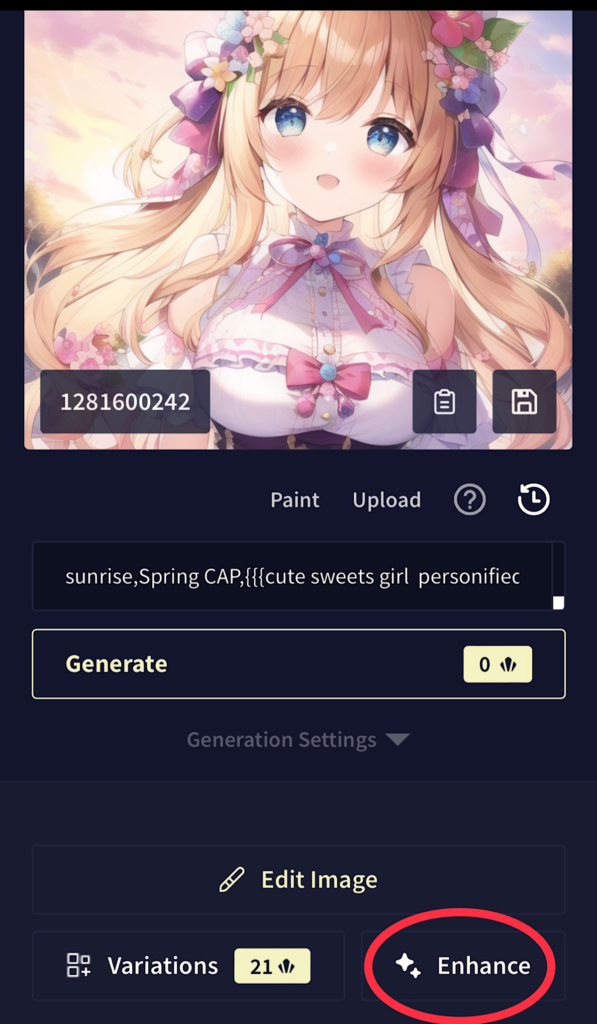
Enhansを選択します。
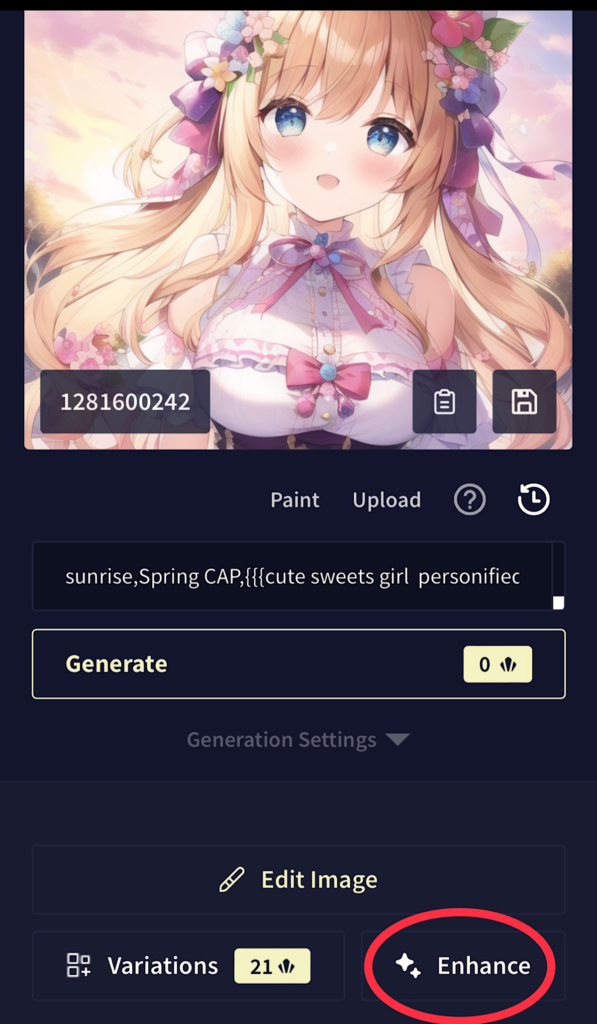
さらにEnhansを選択します。strengthは元の絵からどれだけ変えるかの数値、noiseは新しい要素をどれだけ加えるかの数値です。私はstrengthを0.5にしています。
画像サイズは2×で2倍になります。
2倍は1280pixelになるので、勝手に「nai_smea」が採用されるはずです。
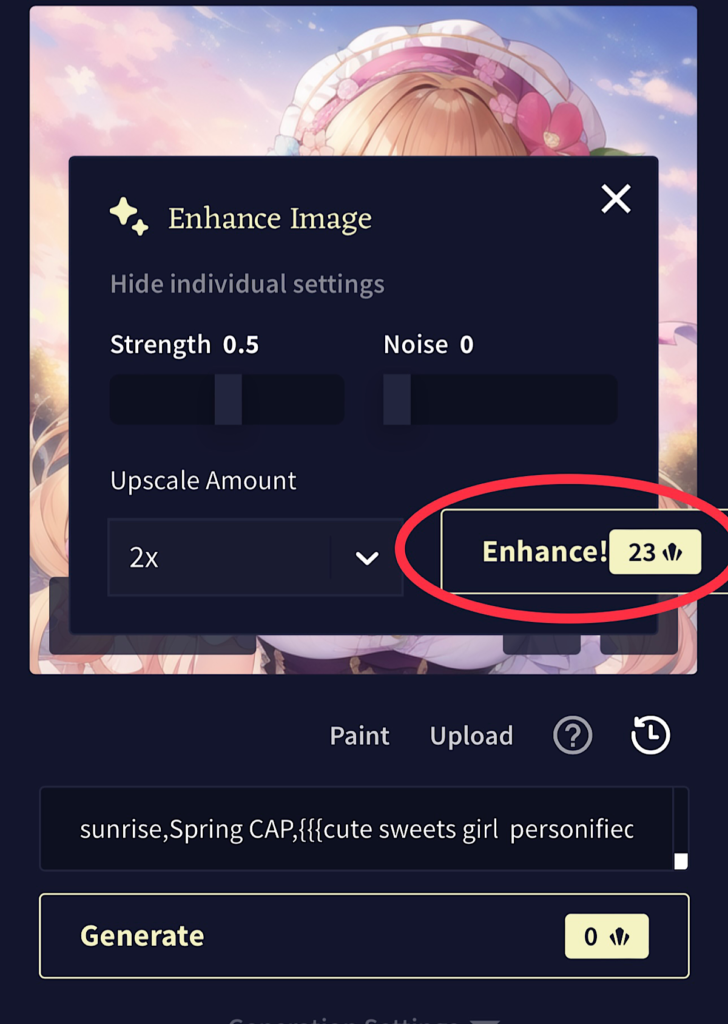
出力した絵がこちらです。

わかりにくいので、左を元の絵、右を新しい絵で比較しましょう。


・・・。
安くなったけど、書き込みが減ってしまっていますね・・・。
別の絵でstrengthを0.15まで減らして試してみました。


上がノーマルサイズ、下が2倍のサイズです。
拡大すると違いが分かります。


640pixelは左の大きさでドットが見えていますが、右の1280pixelはさらに拡大してもドットがほぼ見えません。
しかし、strengthを0.15にしてもぼやけた感があります。
せっかくなのでstrengthを0にしてみました。Anlasを2消費するだけでできるのでありがたいです。


画像を拡大すると違いが判ると思います。
今までstrengthを0.5にして画像を大きくしていましたが、0でいいですね・・・。
最初の細かさよりも細かく出すことができないので、やはり高画質の絵を出す場合は最初から高いAnlasを使って出力する必要があります。
NovelAIで出力できる一番大きい縦長のサイズと横長のサイズの絵
縦長は1,088pixel×1,920pixelです。

横長は1,920pixel×1,088pixelです。

高精細を活かすためにはちゃんと書きこんだ呪文が欲しいですね。
最後に94Anlasを一回で突っ込んだ絵がこちらです。


stepを50にしたら一気にAnlasがなくなりました・・・。

元素法典を使ってもなかなかいい絵にできないので、ちゃんと呪文を考えて高画質用の呪文の開発が必要ということがわかりました。
長文お付き合いありがとうございます。
本文は以上です。
NovelAI関係の記事一覧
NovelAIについてや契約や解約、簡単な使い方を描いた記事↓
AIが画像をかけるってどういうものなのか興味があったので、さっそくサブスクリプションに契約して画像を作るサービスを利用してみました。
NovelAIの呪文をiPhoneの画像に記録する方法↓
NovelAIというちょっとしたキーワードを入れることで画像が生成されるサービスがあるのですが、AIを作るために入力したコマンドはサービス内では記録されません。画像とコマンドを紐付けたいのでiPhoneのキャプション機能を活用しました。
NovelAIは英語なので、girlやladyでAIがどのように判断するのかを調べた記事↓
NovelAIは英語で命令をしないといけないのでAIがどの言葉をどのように理解しているのか知ることで、好みの絵を出すことができないかと思い検証しました。
NovelAIで意外とむつかしいSDキャラの出し方↓
SDってどうやればかいてくれるんやー!!ってことで、Twitterを調べていたら興味深いツイートを見つけました。そしてその言葉がキーワードでした!!これであなたもSDキャラをAIで描かせれます。
NovelAIを無料で試したい人のためにTwitterで1回だけトライするキャンペーンを私がやっています↓
無料で使えないNovelAIなんですが、私がめんどくさくなるまで期間限定でTwitterで1枚だけ画像をお試しで出力すること行います。
英語表記で分かりにくいのでNovelAIをiPhoneの翻訳機能で日本語表記にしてみた↓
NovelAIは日本語版があればいいのですが、英語版しかないのでわかりにくいところが欠点です。iPhoneの画面翻訳機能を使って日本語表記にして使ってみました。
NovelAIの定番呪文である{masterpiece}(傑作), {high quality}(高品質), {highly detailed}(細かいところまで描画)は意味があるのかを調べてみた↓
NovelAIの定番呪文である{masterpiece}(傑作), {high quality}(高品質), {highly detailed}(細かいところまで描画)は意味があるのかを調べてみました。
NovelAIのすごいところとダメなところ5選↓
ということで、最近はやりのNovelAI diffusionですが、すごいところとダメなところをまとめます。 どういうものか知りたい方はこちらも参考になるので目を通してください↓ 画像AIのNovelAI diffusi …
海外のNovelAIを使っている有志が集まってできた最大の呪文書「元素法典」↓
NovelAIの元素法典についてと、使い方について。
元素法典を使って女性の肌の露出を抑えました、また画像取り込みについても詳しく説明↓
NovelAIは元素法典の出現で、いろいろできるようになりました。過去の出力した絵を使って、元素法典の法則を使いつつ物足りなかったところを修正しましょう。
NovelAIのありとあらゆる女性の髪形を英語で入力して反映するか試してみました。
NovelAIは呪文(コマンド)でAIに命令を出し、画像を出力します。当然ですが髪型も指定できますが、AIが理解してくれないと結果に反映されません。英語名の髪形を指示してちゃんと反映されるのかを検証しました。
NovelAIの呪文集である、元素法典の呪文は全く関係ない画像を使って出力すると効果倍増↓
元素法典の考え方はとても役に立っているのですが、元素法典に書かれている呪文を使っても元素法典にあるような絵にならないという問題がありました。画像を取り込むことで絵の雰囲気が変わり、無限にクリエイトできるようになったので報告します。
NovelAIの画像を取り込み画像を生成する方法をまとめました↓
NovelAIは簡単な文章で素早く高精細で高品質な絵を描いてくれます。しかし、画像を取り込み絵を出力する方法は設定値ややれることが多すぎてわかりにくいという問題があります。初心者でもわかりやすいNovelAIの解説を目指しこの記事を作成しました。
NobelAIの画風を変えたい場合はscale値が重要です↓
NovelAIの大事な設定値であるscale値、デフォルトは11ですが、3-7に変えるとAIの裁量が増えて、いい感じの絵が出ることがあります。
NobelAIン最高級プランオーパスを使ってみました↓
NovelAIの一番高いプランに入ってしまった・・・。画像出力が基本仕様だと無料になるのが大きいです。今までは画像取り込みで出力をしていることが多かったんですが、やっぱり無料でできることを極めたい!っていうか安い!!ということを説明します。



























